
Turinys:
- 1 žingsnis: Kas yra „MicroPython“?
- 2 žingsnis: Reikalavimai
- 3 žingsnis: Kodėl ESP8266 pagrįsta plokštė?
- 4 veiksmas: kompiuterio nustatymas
- 5 žingsnis: „MicroPython“mirksėjimas naudojant „Esptool.py“
- 6 veiksmas: „MicroPython REPL“naudojimas su „Rshell“
- 7 žingsnis: smeigtukų valdymas naudojant „MicroPython“
- 8 veiksmas: šviesos diodo išblukimas
- 9 žingsnis: kur iš čia?
- 10 žingsnis: Išvada
- Autorius John Day [email protected].
- Public 2024-01-30 10:47.
- Paskutinį kartą keistas 2025-01-23 14:59.

Ar norite kitokio ESP8266 plokščių programavimo būdo, o ne įprasto metodo naudojant „Arduino IDE“kartu su „C/C ++“programavimo kalba?
Šioje pamokoje sužinosime, kam konfigūruoti ir valdyti ESP8266 plokštę naudojant „MicroPython“.
PASTATYMO LAIKAS: 60 minučių SUNKUMAS: ĮVERTINIMAS: Lengva
1 žingsnis: Kas yra „MicroPython“?
„MicorPython“yra viena iš daugelio programavimo kalbų, kurią galime naudoti programuodami ESP8266 modulį. Tai liesa ir greita „Python 3“programavimo kalbos versija ir turi keletą privalumų, palyginti su tradicinėmis programavimo kalbomis, tokiomis kaip C ir C ++.
„MicroPython“sukurtas taip, kad būtų kuo labiau suderinamas su įprastu „Python“. Jame yra visas „Python“kompiliatorius ir vykdymo laikas, taip pat pateikiamas interaktyvus raginimas, žinomas kaip REPL („Read-Eval-Print Loop“).
„MicorPython“yra skirtas palaikyti keletą skirtingų tipų mikrovaldiklių. Tačiau šioje pamokoje aš dirbsiu tik su vienu modeliu: lenta ESP8266 (NodeMCU). Atminkite, kad yra keletas skirtingų plokščių, kurias galite nusipirkti naudodami tą patį lustą.
Skaitymas ir ištekliai:
„MicroPython“
NodeMCU
2 žingsnis: Reikalavimai




Kad galėtumėte vadovautis šia pamoka, jums tereikia turėti pagrindinę „Python“kodavimo patirtį. Jums nereikia turėti jokių ankstesnių žinių apie mikrovaldiklius, elektroniką ar net „MicroPython“.
Jums taip pat reikės „Windows“, „Mac“ar „Linux“kompiuterio su laisvu USB prievadu, nes prie kompiuterio prijungsite mikrovaldiklį, kad jį užprogramuotumėte.
Reikalingos dalys:
1 x „NodeMCU“(arba kita ESP8266 plokštė)
1 x raudonas 5 mm šviesos diodas
1 x 220Ω 1/4 W rezistorius
1 x 10KΩ sukamasis potenciometras
1 x duonos lenta
1 x USB -MicroUSB kabelis
Trumpieji laidai.
3 žingsnis: Kodėl ESP8266 pagrįsta plokštė?

Vienas iš būdų, kaip maksimaliai išnaudoti ESP8266, yra „MicroPython“. Be to, ESP8266 modulis yra viena iš geriausių platformų, kurioje galima išmokti naudotis „MicroPython“. Taip yra todėl, kad ESP8266 siūlo paprastas GPIO kaiščio valdymo funkcijas ir belaidžio ryšio funkcijas, leidžiančias išbandyti visus „MicroPython“programavimo kalbos aspektus.
ESP8266 lustas yra populiarus atvirojo kodo kūrimo pramonėje. Yra daug skirtingų gamintojų kūrimo plokščių, naudojančių ESP8266 lustą. „MicroPython“buvo sukurtas taip, kad būtų sukurtas bendras prievadas, kuris gali veikti daugelyje tų plokščių su kuo mažiau apribojimų. Prievadas pagrįstas „Adafruit Feather HUZZAH“plokšte Kai naudojate kitas ESP8266 plokštes, būtinai patikrinkite jų schemas ir duomenų lapus, kad galėtumėte nustatyti skirtumus tarp jų ir „Adafruit Feather HUZZAH“plokštės. Tokiu būdu galite pritaikyti savo kodo skirtumus.
Skaitymas ir ištekliai:
ESP8266
Adafruit Plunksna HUZZAH
4 veiksmas: kompiuterio nustatymas
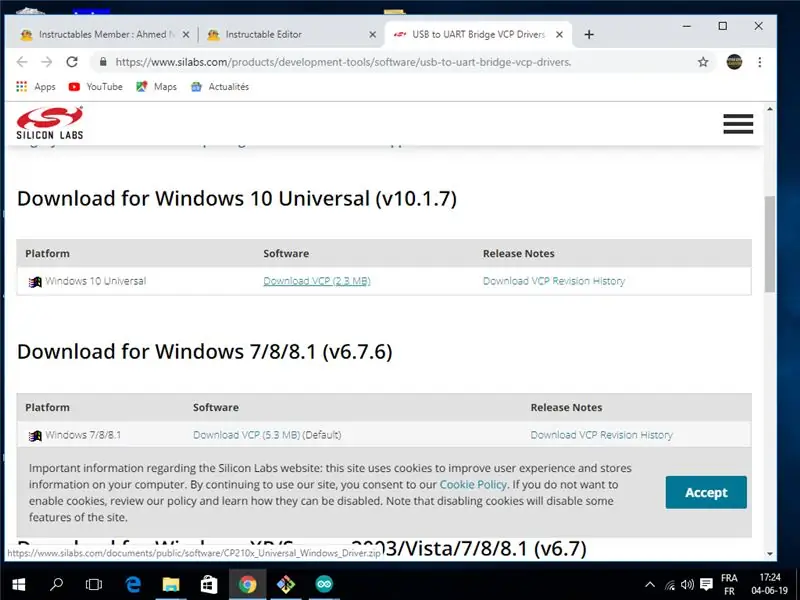
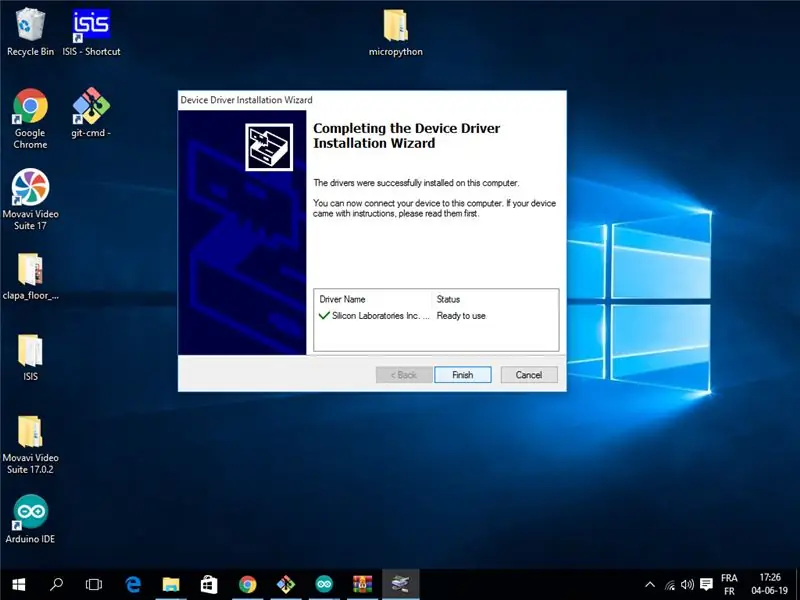
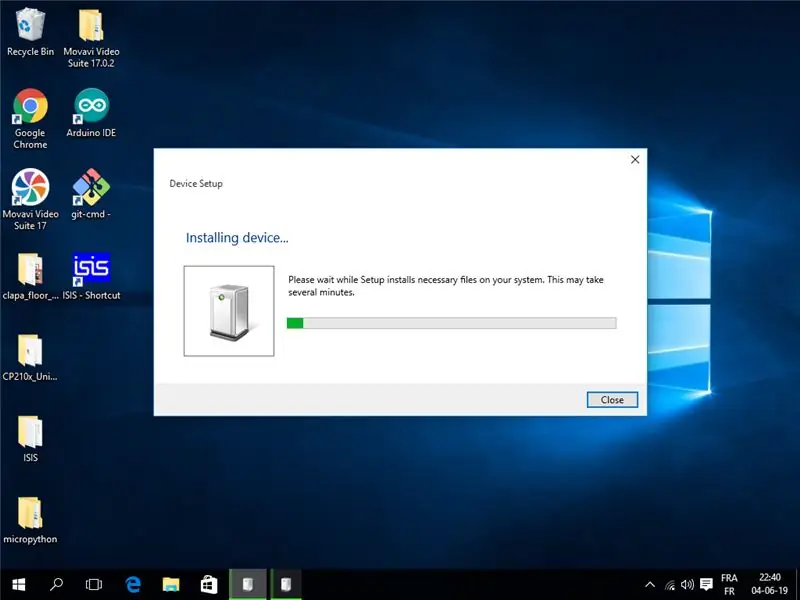
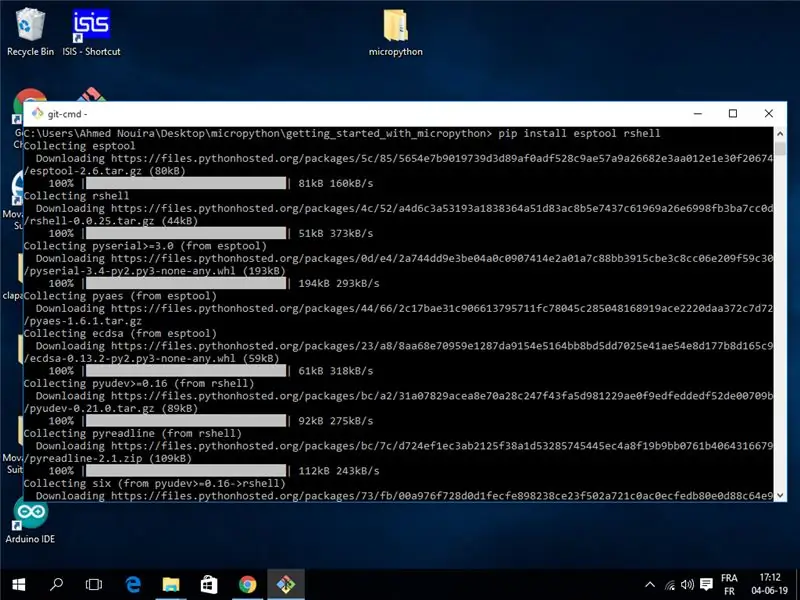
Prieš naudodami „MicroPython“programuodami savo ESP8266 plokštę, turite nustatyti keletą dalykų. Šiame etape mes atliksime sąrankos procesą. Tokiu būdu jūs žinosite, kaip sukonfigūruoti ESP8266 plokštę naudoti su „MicroPython“.
Pasiruošimas
Viskas, ko jums reikia nuo šio veiksmo iki 6 veiksmo, yra jūsų ESP8266 ir USB kabelis. Prijunkite savo ESP8266 plokštę prie kompiuterio.
Kaip tai padaryti…
1 ŽINGSNIS: Įdiekite įrenginio tvarkykles
Jei turite „Linux“kompiuterį, jums nereikia įdiegti jokių įrenginių tvarkyklių, kad mikrokontrolerio tvarkyklės būtų atpažintos. Tačiau jei turite „Mac“arba „Windows“kompiuterį, reikia tvarkyklės, kad kompiuteris galėtų atpažinti mikrovaldiklį kaip serijinis įrenginys.
www.silabs.com/products/development-tools/software/usb-to-uart-bridge-vcp-drivers.
2 ŽINGSNIS: Įdiekite „Python“
Įrankiai, kuriuos naudosite bendraudami su ESP8266, yra parašyti „Python“, todėl turite įdiegti „Python“savo kompiuteryje.
Jei jūsų operacinėje sistemoje nėra iš anksto supakuoto „Python“, galite apsilankyti https://python.org ir atsisiųsti oficialią bet kurios palaikomos operacinės sistemos versiją.
3 ŽINGSNIS: Įdiekite „esptool“ir „rshell“
Įdiekite du paketus, kurie padės valdyti lentą naudojant pip. Norėdami tai padaryti, atidarykite terminalą ir paleiskite
pip įdiegti esptool rshell
4 ŽINGSNIS: atsisiųskite „MicroPython“
Atsisiųskite naujausią „MicroPython“programinę -aparatinę įrangą.bin iš šios nuorodos:
Kai rašau tai, dabartinė versija yra 1.11, o programinės įrangos failas vadinamas esp8266-20190529-v1.11.bin
Kai tai padarysite, galite rasti naujesnę versiją.
5 žingsnis: „MicroPython“mirksėjimas naudojant „Esptool.py“
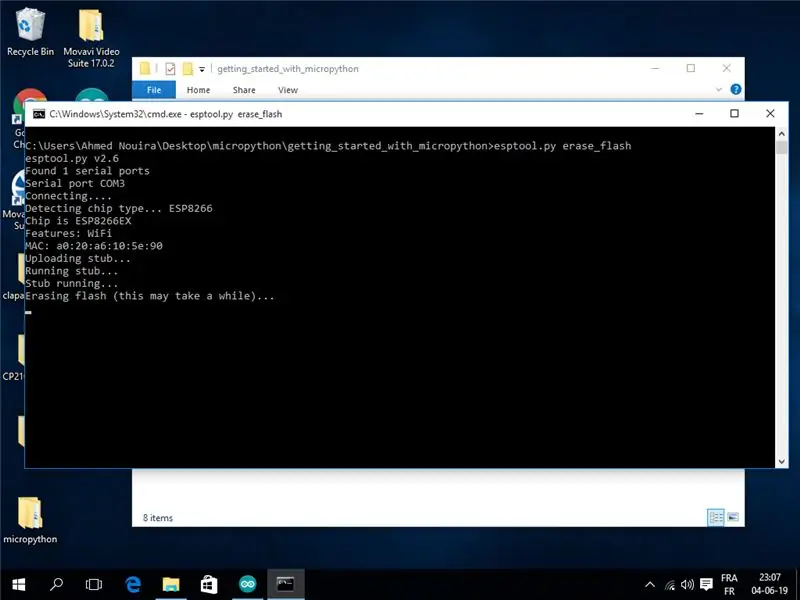
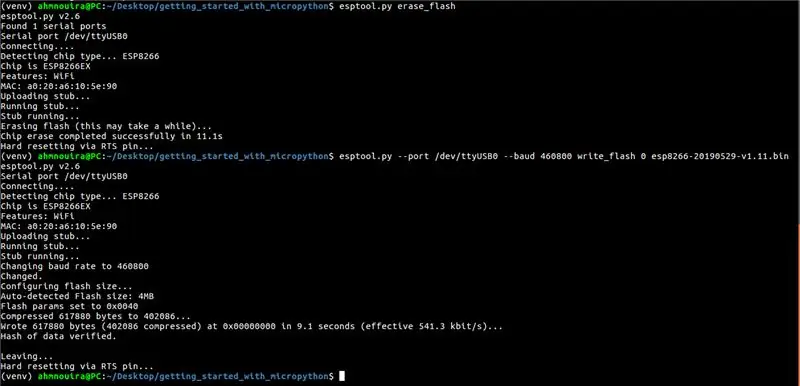
Prieš blykstelėdami naują programinę -aparatinę įrangą, gera idėja yra ištrinti visus ankstesnius duomenis. Tai visada turėtumėte padaryti, kad nauja programinė įranga veiktų švariai.
Eikite ten, kur įdėjote.bin failą. Norėdami ištrinti blykstę, naudokite esptool.py.
„Linux“:
esptool.py --port /dev /ttyUSB0 erase_flash
„Windows“:
esptool.py --port COM3 erase_flash
Gali tekti pakeisti savo komandos nuoseklųjį prievadą į nuoseklųjį prievadą, prie kurio prijungta jūsų ESP8266 plokštė. Jei nežinote savo ESP8266 serijos prievado numerio, galite patikrinti „Arduino IDE“. Tiesiog atidarykite IDE, tada spustelėkite Įrankiai | Uostai. Turėtumėte pamatyti savo ESP8266 plokštės nuoseklųjį prievadą. Pakeiskite komandos (/dev/ttyUSB0) nuoseklųjį prievadą savo plokštės nuosekliu prievadu.
Dabar, kai lenta yra visiškai ištrinta, galite atnaujinti ką tik atsisiųstą „MicroPython“versiją. Tai taip pat daroma naudojant komandą esptool.py:
esptool.py --port /dev /ttyUSB0 --baud 460800 write_flash 0 esp8266-20190529-v1.11.bin
Ši komanda įrašys „MicroPython.bin“failo turinį į lentą 0 adresu.
Įsitikinkite, kad pakeisite programinės įrangos.bin failo pavadinimą komandoje (esp82688-2019-080529-v1.11.bin) į atsisiųstos programinės įrangos pavadinimą.
Sėkmingai įdiegus programinę -aparatinę įrangą į jūsų ESP8266 plokštę, galite pasiekti REPL savo plokštėje naudodami laidinį ryšį (UART nuoseklųjį prievadą) arba „WiFi“.
6 veiksmas: „MicroPython REPL“naudojimas su „Rshell“
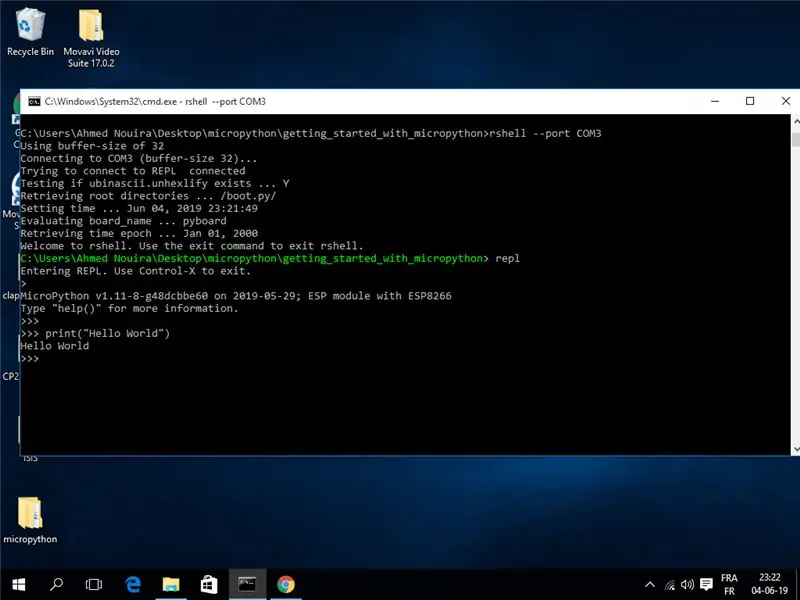
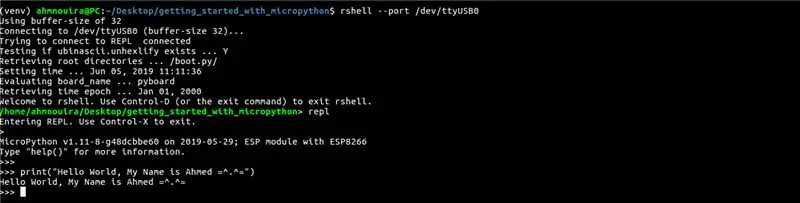
Dabar esate pasiruošę paleisti „MicroPython“savo ESP8266 plokštėje.
Ką aš jums parodysiu, kaip prisijungti prie jūsų plokštėje veikiančio „Python“raginimo. Tai vadinama REPL, reiškiančiu „Read-Eval-Print-Loop“. Tai yra standartinis „Python“raginimas, kurį tikriausiai esate įpratę matyti dirbdami su įprastu „Python“vertėju, tačiau šį kartą jis bus rodomas jūsų lentoje, o norėdami su juo bendrauti, naudosite nuoseklųjį ryšį su kompiuteriu. Pasiruošę?
Norėdami prisijungti prie savo lentos ir atidaryti REPL seansą, įveskite šią komandą:
rshell -uostas
Ši komanda pateks į „rshell“raginimą. Žiūrėkite nuotrauką aukščiau.
Jei sekate šią mokymo programą „Windows“, atkreipkite dėmesį, kad „rshell“turi problemų, kai veikia „Windows“.
Taigi, norėdami ištaisyti šį tipą:
rshell -a -uostas COM3
Iš šio raginimo galite atlikti valdymo užduotis, susijusias su jūsų mikrovaldiklio plokšte, taip pat paleisti „Python REPL“, kurį galite naudoti norėdami sąveikauti su lenta realiu laiku. Taigi tiesiog įveskite šią komandą:
repl
Norėdami įsitikinti, kad viskas veikia, įveskite paprastą „Python“sakinį:
spausdinti („Labas pasaulis“)
7 žingsnis: smeigtukų valdymas naudojant „MicroPython“

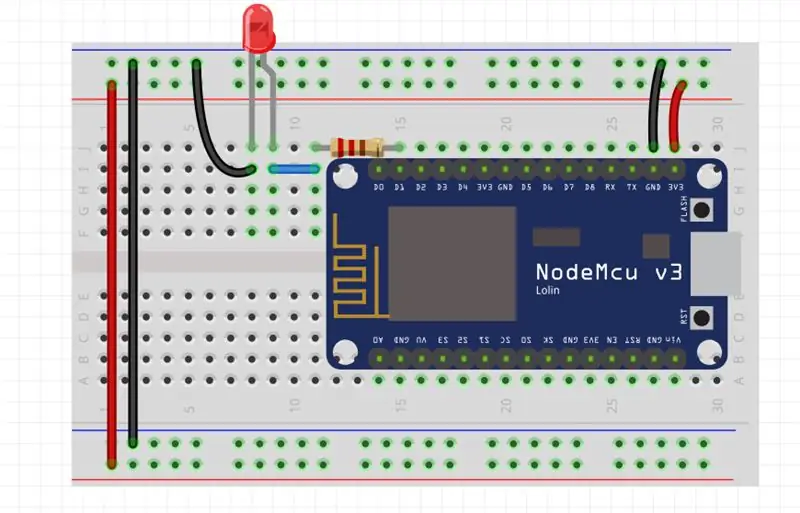
Šiame žingsnyje mes išmoksime valdyti ESP8266 kaiščius naudojant „MicroPython“. Norėdami tai padaryti, sugalvosime sąranką, kurioje pakeisime šviesos diodo, prijungto prie ESP8266 plokštės GPIO kaiščio, būseną. Tai padės suprasti, kaip valdyti skaitmeninius išėjimus naudojant „MicoPython“.
Pasiruošimas
Norėdami atlikti šį žingsnį, jums reikės šių dalykų:
1 x „NodeMCU“
1 x raudonas 5 mm šviesos diodas
1 x 220 Ω rezistorius
1 x duonos lenta
Trumpieji laidai
Statyti
Pradėkite montuoti šviesos diodą ant duonos lentos. Prijunkite vieną 220 Ω rezistoriaus galą prie teigiamos šviesos diodo kojelės (teigiama šviesos diodo kojelė paprastai yra aukštesnė iš dviejų kojų). Prijunkite kitą rezistoriaus galą prie ESP8266 plokštės D1 kaiščio. Tada prijunkite neigiamą šviesos diodo kojelę prie ESP8266 plokštės GND kaiščio. Ryšys yra toks, kaip parodyta aukščiau esančioje diagramoje.
Baigę sąranką, USB kabeliu prijunkite ESP8266 plokštę prie kompiuterio.
Kaip tai padaryti…
Įveskite šį kodą savo REPL:
# mirksi šviesos diodas kas 1 sekundė
def mirksėjimas (kaištis = 5, laikas = 1) # mirksėjimo funkcija pagal numatytuosius nustatymus kaištis = 5, laikas = 1s importavimo mašina # mašinos modulis laiko kaiščių konfigūracijas ir režimus iš laiko importavimo miego režimo (LED_pin, machine. PIN. OUT) # sukonfigūruokite šviesos diodą kaip OUTPUT, o tiesa: # veikia visam laikui LED. vertė (1) # nustatykite šviesos diodą į AUKŠTĄ miego režimą (laikas) # palaukite 1 sekundę pagal numatytąjį šviesos diodą. vertė (0) # nustatyti iki LOW miega (laikas) # pagal numatytuosius nustatymus palaukite 1 sekundę
Norėdami patikrinti šį kodą, RPEL seanse įveskite blink (). Tai kas 1 sekundė mirksės prie GPIO5 prijungtas šviesos diodas.
Galite pakeisti kaištį ir (arba) laiką paskambinę:
mirksi (kaištis =, laikas =)
Norėdami išeiti iš veikiančio kodo, paspauskite ctrl+c.
„MicroPython“galite skaityti įvestį iš prijungto prie ESP8266. Norėdami sužinoti, kaip tai padaryti, pereikite prie kito žingsnio.
Patikrinkite vaizdo įrašą, jei įstrigote.
8 veiksmas: šviesos diodo išblukimas
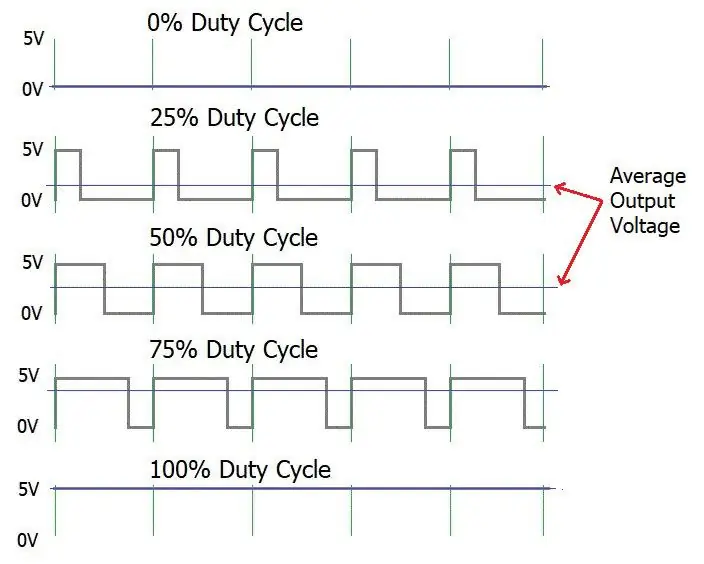
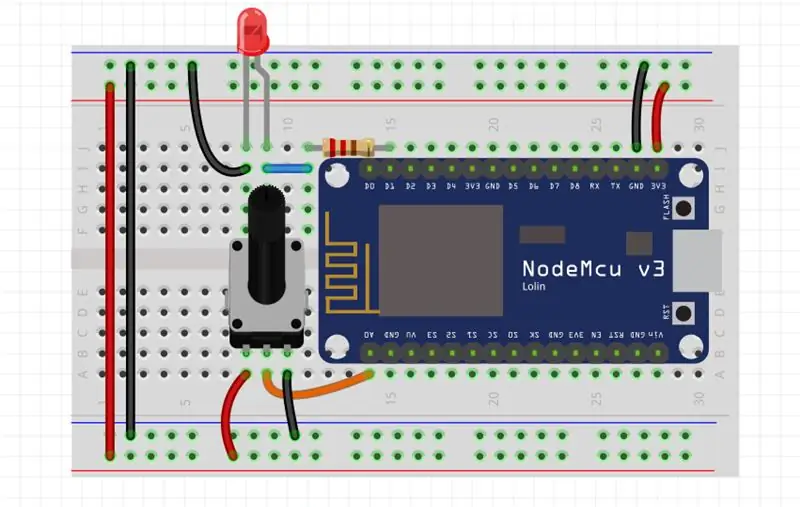
Šiame žingsnyje mes išmoksime reguliuoti šviesos diodo ryškumą naudojant sukamąjį potenciometrą. Mes naudosime techniką, vadinamą impulso pločio moduliacija (PWM), kuri leidžia pritemdyti šviesos diodą iki 256 nustatymų.
Pastaba: Visi ESP8266 kaiščiai gali būti naudojami kaip PWM kaiščiai, išskyrus GPIO16 (D0).
Pasiruošimas:
Norėdami atlikti šį žingsnį, jums reikės šių dalykų:
1 x „NodeMCU“
1 x raudonas 5 mm šviesos diodas
1 x 50 KΩ sukamasis potenciometras.
1 x duonos lenta
Trumpieji laidai
Statyti
Ryšys yra toks, kaip parodyta aukščiau esančioje diagramoje: Baigę sąranką, prijunkite ESP8266 plokštę prie kompiuterio USB kabeliu.
Kaip tai padaryti…
Įveskite šį kodą savo REPL:
# Šviečia šviesos diodas kas 0,5, skaitant duomenis iš potenciometro
importuoti mašiną iš laiko importuoti miego režimą led_pin = 5 # LED kaištis POT = mašina. ADC (0) # ADC0 kaištis LED = mašina. PIN (led_pin) # sukurti LED objektą LED_pwm = mašina. PWM (LED, dažnis = 500) # sukurti LED_pwm objektą ir nustatykite dažnį į 500 Hz, o tiesa: LED_pwm.duty (POT.read ()) # gaukite vertę iš puodo ir nustatykite ją į veikimo ciklo miego režimą (0,5) # palaukite 0,5
Tai pakeis prie GPIO 5 prijungto šviesos diodo ryškumą, pakeisdamas potenciometro vertę.
Norėdami išeiti iš veikiančio kodo, paspauskite ctrl+c.
Patikrinkite vaizdo įrašą, jei įstrigote.
9 žingsnis: kur iš čia?

Iki šiol matėme, kaip konfigūruoti ir paleisti „MicroPython“ESP8266 plokštėse. mes išmokome valdyti smeigtukus, kad mirksėtų šviesos diodas, tada pridėjome potenciometrą, kad galėtume valdyti šviesos diodų ryškumą naudojant impulsų pločio moduliavimo metodą.
Dabar galime skaityti duomenis iš jutiklio ir siųsti juos į debesį, taip pat galime sukurti HTTP serverį, kuriame galėtumėte spausdinti mūsų duomenis paprastu tinklalapiu ir pan.
Tai suteikia mums daug idėjų apie daiktų internetą (IoT).
10 žingsnis: Išvada
Štai ir turi! Eikite ir užkariaukite „MicroPython“pasaulį.
žinoma, jei turite kokių nors klausimų, galite palikti komentarą.
Norėdami daugiau sužinoti apie mano darbus, apsilankykite mano „YouTube“kanale:
myYouTube
myGitHub
myLinkedin
Ačiū, kad perskaitėte šią pamokomą medžiagą ^^ ir geros dienos.
Iki.
Ahmedas Nouira.
Rekomenduojamas:
Darbo su „Python“pradžia: 7 žingsniai (su paveikslėliais)

Pradėkite nuo „Python“: programavimas yra nuostabus! Tai kūrybingas, įdomus ir suteikia jūsų smegenims psichinę treniruotę. Daugelis iš mūsų nori sužinoti apie programavimą, bet įsitikinti, kad negalime. Galbūt jame yra per daug matematikos, o gal žargonas, kuris mėtosi, gąsdina
Darbo pradžia „W/ NodeMCU ESP8266“naudojant „Arduino IDE“: 6 žingsniai

Darbo pradžia „W/ NodeMCU ESP8266“naudojant „Arduino IDE“: apžvalga Šiame vadove sužinosite, kaip naudoti „NodeMCU“„Arduino IDE“. Ką sužinosite Bendra informacija apie „NodeMCU“Kaip įdiegti ESP8266 pagrindu sukurtas plokštes „Arduino IDE“naudotas
Darbo su „Arduino“ir ESP8266 pradžia: 11 žingsnių

Darbo su „Arduino“ir ESP8266 pradžia: ESP8266 gali būti naudojamas kaip nepriklausomas mikrovaldiklis su įmontuotu „Wi-Fi“ir dviem GPIO kaiščiais arba gali būti naudojamas su kitu mikrovaldikliu per nuoseklųjį ryšį, kad būtų suteiktas „Wi-Fi“ryšys su mikrovaldikliu. Jis gali būti naudojamas daiktų internetui gaminti
Darbo su „AWS IoT“pradžia naudojant belaidį temperatūros jutiklį naudojant MQTT: 8 žingsniai

Darbo su „AWS IoT“su belaidžiu temperatūros jutikliu naudojimas naudojant MQTT: Ankstesnėse instrukcijose mes perėjome įvairias debesų platformas, tokias kaip „Azure“, „Ubidots“, „ThingSpeak“, „Losant“ir kt. Mes beveik naudojome MQTT protokolą, skirtą jutiklių duomenims į debesį siųsti. visa debesų platforma. Norėdami gauti daugiau informacijos
Darbo su „NeoPixel / WS2812 RGB LED“pradžia: 8 žingsniai (su paveikslėliais)

Darbo su „NeoPixel“/ WS2812 RGB šviesos diodais pradžia: [Paleisti vaizdo įrašą] Šioje instrukcijoje apžvelgsime adresuojamą RGB šviesos diodą (WS2812) arba populiariai žinomą kaip „Adafruit NeoPixel“. „NeoPixel“yra žiedų, juostelių, lentų ir amp; pulsuojančių, spalvotų miniatiūrinių šviesos diodų lazdelės. Tai grandininiai
